画面上部から現れる横長ウインドウにファイルやテキストなどを格納
デスクトップの上部から開く横長のウインドウに、ファイルやテキストなどを格納できるアプリ。
ファイルやフォルダを画面上端にドラッグすると、3分割されたウインドウが現れるので、中央部の「ファイル」エリアにドロップするとその場所に格納できます。
格納したファイルは「ライブラリ」フォルダの深い階層にあるフォルダに保存されますが、よりアクセスしやすいフォルダに変更することも可能です。
格納したファイルやフォルダにアクセスしたいときは、画面上端にマウスカーソルを置いたまま下方向にスクロールするか、メニューバーに追加されるアイコンから「ウインドウを表示」を選ぶとウインドウが開きます。
使い終わったら、上方向にスクロールするか、ほかのソフトに切り替えることで閉じられます。
ウインドウの左側にはクリップボードにコピーした内容の履歴がリスト表示される「クリップボード」エリアが、右側には思いついたアイデアや情報などを書き留められる「メモ」エリアが用意され、入力支援ツールやメモソフトとしても利用できます。
「クリップボード」エリアは、指定したソフトでコピーした内容を隠したり、よく使う文字列を「★(お気に入り)」に登録して呼び出せるなど、専用ユーティリティにひけを取らないほど秀逸です。
ウインドウが勝手に閉じないようにするには、マウスカーソルを画面上端に置いて[コマンド]キーを押します。メニューバーから[Hide Window]を選ぶと閉じられます。
環境設定ウインドウの[クリップボード]では、登録したソフトからコピーした内容をクリップボードエリア上で隠すことができます。保存数や表示スタイルなども設定できます。
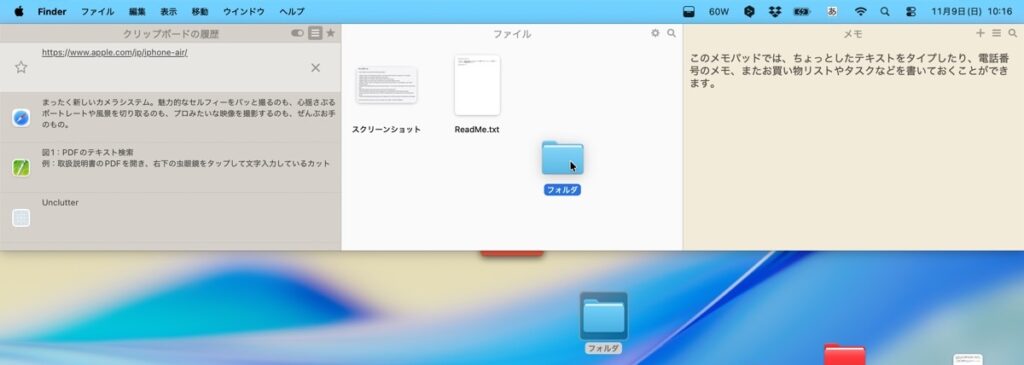
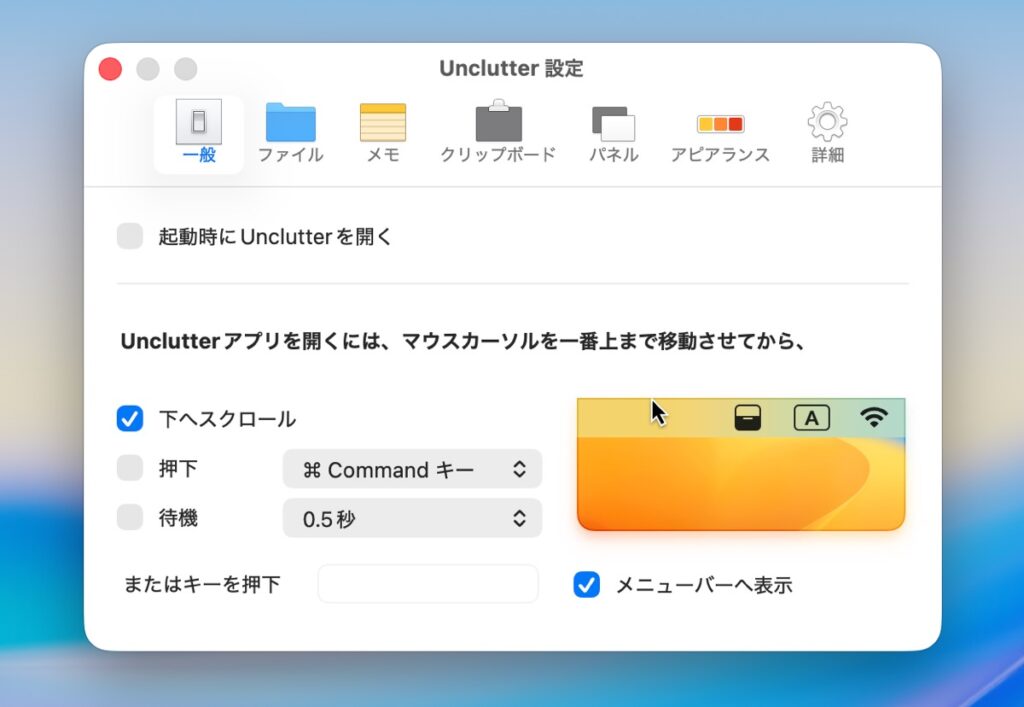
【変更点】
更新: Unclutter Files で、割り当てられた記号や絵文字付きフォルダアイコン(設定されている場合)が正しく表示されるようになりました。Finder(macOS 26 Tahoe)の振る舞いに、より近い見た目になります。なお、カスタムフォルダカラーの反映については引き続き開発中です。
更新: 設定パネル名が「Unclutter Preferences」から「Unclutter Settings」に変更されました。
追加: オートメーション/スクリプティングに対応しました。Unclutterは他アプリからの AppleScript コマンドを受け取れるようになっています。初期状態では有効で、
Unclutter Settings → Advancedから無効化も可能です。その他: 互換性とパフォーマンスの細かな改善も含まれています。

 ミュージシャンハムスターTシャツ by studio.mu シルエットスタヂオ
ミュージシャンハムスターTシャツ by studio.mu シルエットスタヂオ